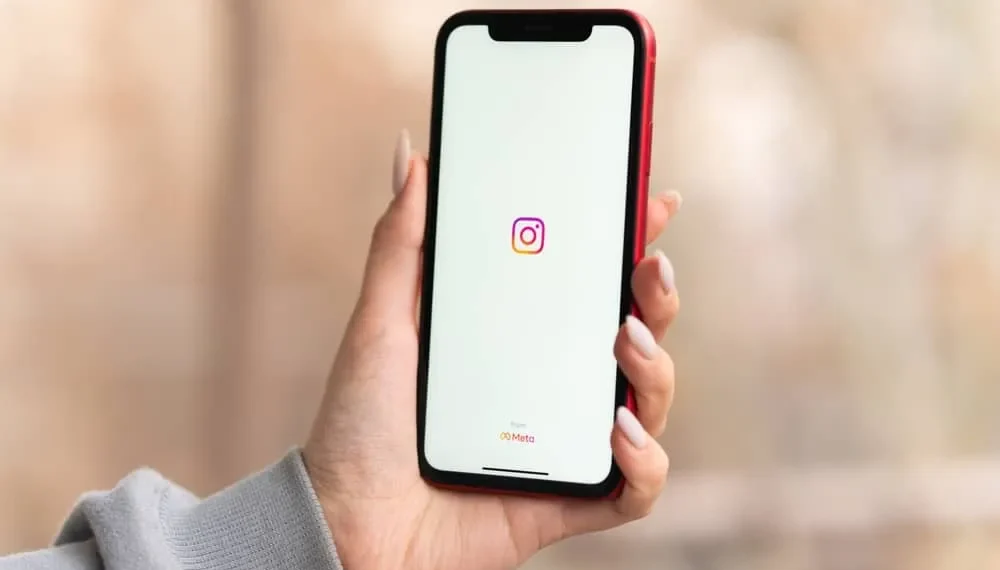Instagram consente agli utenti di intrattenere il proprio pubblico pubblicando video o condividendoli sulle loro storie di Instagram.
Quando si pubblicano un video, verrà condiviso con l'audio di fondo a meno che tu non voglia disattivare l'audio.
Quando hai bisogno che le persone si concentrino sull'azione presentata nel tuo video, disattivare il suono sul tuo post o storia di Instagram è un trucco utile.
Risposta rapidaPuoi disattivare il suono su un normale post su Instagram o quando aggiungi un video alla tua storia di Instagram. Quando si crea un post, individua e seleziona il video che si desidera condividere, quindi fare clic sull'icona dell'altoparlante per disattivare il suono. Allo stesso modo, quando si crea una storia di Instagram, facendo clic sull'icona dell'altoparlante assicurerà che il tuo video venga condiviso senza audio.
Questa guida è all-in-one per comprendere tutto sulla disattivazione del suono sui post di Instagram. Discuteremo del perché potresti decidere di disattivare il suono sui post di Instagram e presentare i passaggi da seguire per disattivare il suono sui post e sulla storia di Instagram.
Perché disattivare il suono sul post di Instagram?
Non tutti i video che desideri pubblicare su Instagram hanno il suono di sfondo appropriato. Potrebbe essere che qualcosa di simile a un bicchiere è caduto quando si registra un video di danza, o stai cercando di registrare una mossa di danza e qualcuno stava gridando il tuo nome in sottofondo.
Tuttavia, potrebbe essere che tu voglia che le persone si concentrino sull'azione che sta accadendo nel video senza essere distratti dal suono.
Ad esempio, se vuoi condividere un video su come tagliare il legno o usare qualcosa come un fornello a pressione, l'attenzione è focalizzata su ciò che fai nel video. Inoltre, il rumore di fondo potrebbe non essere il più attraente.
A seconda di varie circostanze, disattivare il suono sul tuo post su Instagram è una buona mossa; Fortunatamente, Instagram lo rende possibile.
Come disattivare il suono su Instagram
Puoi pubblicare un video come post normale o nella sezione Storia di Instagram. In entrambi i casi, sapere come disattivare il suono è utile.
Discutiamo di entrambi i casi.
Come disattivare il suono sul post di Instagram
Per i passaggi seguenti, funzionano per i dispositivi iOS e Android:
- Apri la tua app Instagram e accedi al tuo account.
- Fai clic sull'icona più " +" in basso.
- Nella schermata successiva, individuare un video che si desidera condividere nella sezione "libreria" o registrare facendo clic sul pulsante di registrazione in basso a destra.
- Una volta che hai il tuo video, fai clic su "Avanti" .
- Si aprirà la schermata Filtro e Modifica. Individua l' icona dell'altoparlante in alto e fai clic su di essa.
- L'icona dell'altoparlante avrà una "X" dopo di essa, confermando che il suono è stato disattivato.
- Puoi modificare il tuo video e fare clic su "Avanti" , quindi pubblicare il video per il tuo pubblico per interagire con esso.
Chiunque riprodisca il video vedrà solo gli elementi visivi senza alcun suono che li accompagna.
Come disattivare il suono sulla storia di Instagram
Quando vuoi condividere un video nella tua storia di Instagram, puoi anche scegliere di disattivare; Chiunque sia visualizzato vedrà solo l'azione nel video senza suono di sfondo.
Ecco come farlo:
- Accedi al tuo account Instagram.
- Passa alla schermata della tua storia facendo scorrere lo schermo a destra.
- Carica un video o registra uno.
- Nella pagina Modifica , individuare l' icona dell'altoparlante in alto e fare clic su di essa.
- Per confermare che hai disattivato il video, dovresti vedere una "X" sull'altoparlante.
- Continua con le altre modifiche sul video.
- Fai clic sul pulsante "Invia a" e seleziona per inviare il tuo video a "My Story" .
Questo è tutto. Hai creato un video di Instagram Story che non ha alcun suono. Chiunque veda la tua storia di Instagram non ha altra scelta che concentrarsi sulle immagini.
Conclusione
Spegnere il suono sui post di Instagram è utile quando si desidera passare un messaggio usando gli elementi visivi e non vuoi che il tuo pubblico sia distratto dal rumore di fondo.
La cosa buona è che Instagram consente di disattivare il suono sui post e sulla storia di Instagram.
In questa guida, abbiamo discusso di tutti i passaggi che dovresti seguire per disattivare il suono sui post di Instagram.
Domande frequenti
Come abilitare i video suoni su Instagram?
Se stai cercando di visualizzare un video su Instagram, in particolare la storia di Instagram, potresti pensare che non abbia alcun suono. Tuttavia, il suono è disabilitato per impostazione predefinita e puoi abilitarlo premendo il pulsante del volume sul telefono. Se anche dopo aver acceso il suono sul telefono, il video ha un suono NOS, è probabile che il proprietario disabilita il suono durante la creazione del post o della storia di Instagram.
Come posso disattivare il suono sui post di Instagram?
Per disattivare il suono durante la creazione di un post su Instagram, individua l'icona dell'altoparlante nella parte superiore dello schermo dopo aver caricato o registrato il video che si desidera pubblicare. Fai clic sull'icona dell'altoparlante e assicurati di vedere una "X" sull'icona dell'altoparlante per simboleggiare che il video è stato disattivato.
Devo disattivare il rumore di fondo durante la creazione di un video Instagram?
La risposta dipende dal tuo motivo. Se vuoi che i tuoi spettatori si concentrino solo su ciò che sta accadendo nel tuo video Instagram, considera di disattivare il suono. Tuttavia, se il rumore di fondo è cruciale per il video, non spegnerlo.